Page Table of Contents
Snapchat, kullanıcılara hayatlarını video veya fotoğraf şeklinde paylaşabilecekleri renkli bir platform ve geniş alan sunan, şu anda dünyanın en popüler sosyal medya uygulamalarından biri.
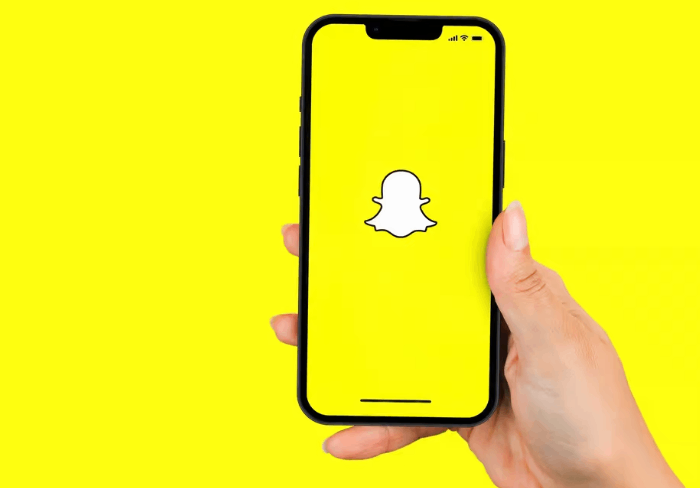
Ancak bazı kullanıcılar Snapchat kullanımında bir sınırlama buldu; video kaydı sırasında, kayıt işleminin çalıştığından emin olmak için kullanıcının kayıt düğmesini basılı tutması gerekiyor.
Düğmeye basmadan Snapchat nasıl kaydedilir ? Merak etme. Snapchat, eller serbest olarak video kaydetme işlevini henüz geliştirmemiş olsa da bizim için bu sorunu çözmenin hala 5 yolu var.
Doğrudan Düğmeyi Tutmadan Snapchat'i Kaydedin
İster iOS ister Android kullanıyor olun, Snapchat, tüm kullanıcılar için düğmeyi basılı tutmadan Snapchat'in nasıl kaydedileceği konusunda basit bir çözüm sunar.
Snapchat'i eller serbest olarak kaydetmek için aşağıdaki adımları izleyin.
Adım 1. Snapchat'i açın. Eklemek istediğiniz ücretsiz video filtresini ekledikten sonra ekranın alt kısmında yer alan Kayıt butonunu basılı tutun.
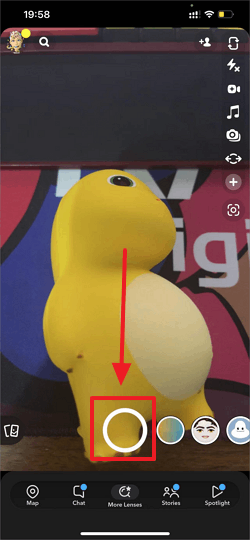
Adım 2. Düğmeye uzun basıp parmağınızı sola hareket ettirdiğinizde bir kilit simgesi görünecektir. Parmağınızı simgenin üzerinde kaydırın, parmağınızı kaldırın; artık Snapchat kayıt işlemini sizin için otomatik olarak sürdürecektir
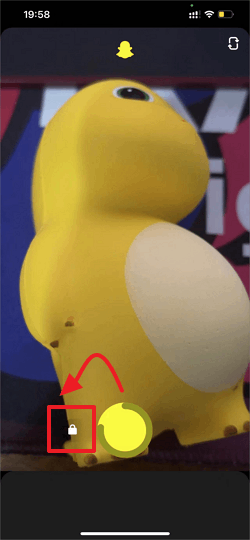
Adım 3. İhtiyacınız olanı kaydettikten sonra işlemi sonlandırmak için düğmeye tekrar basın.
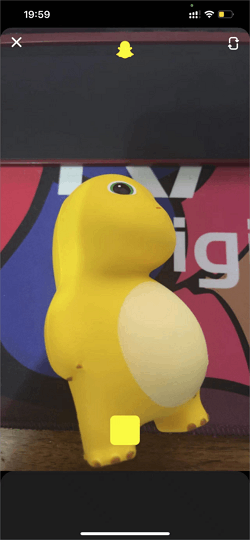
İşlem muhtemelen ilk birkaç saniyede ihtiyacınız olmayan bazı video içerikleri üretecektir ancak istediğiniz en iyi efektleri elde etmek için videoyu kırpabilirsiniz. Snapchat videolarını nasıl kırpacağınız konusunda yeniyseniz aşağıdaki makaleye başvurabilirsiniz.
Snapchat Videosu Nasıl Kesilir [2023 Güncellendi]
Videonun uzun zaman çizelgesi nedeniyle Snapchat'te yayınlanamamasının önüne geçmek için bu yazıda Snapchat videolarını kırpmanın 3 yolu tanıtılacak.
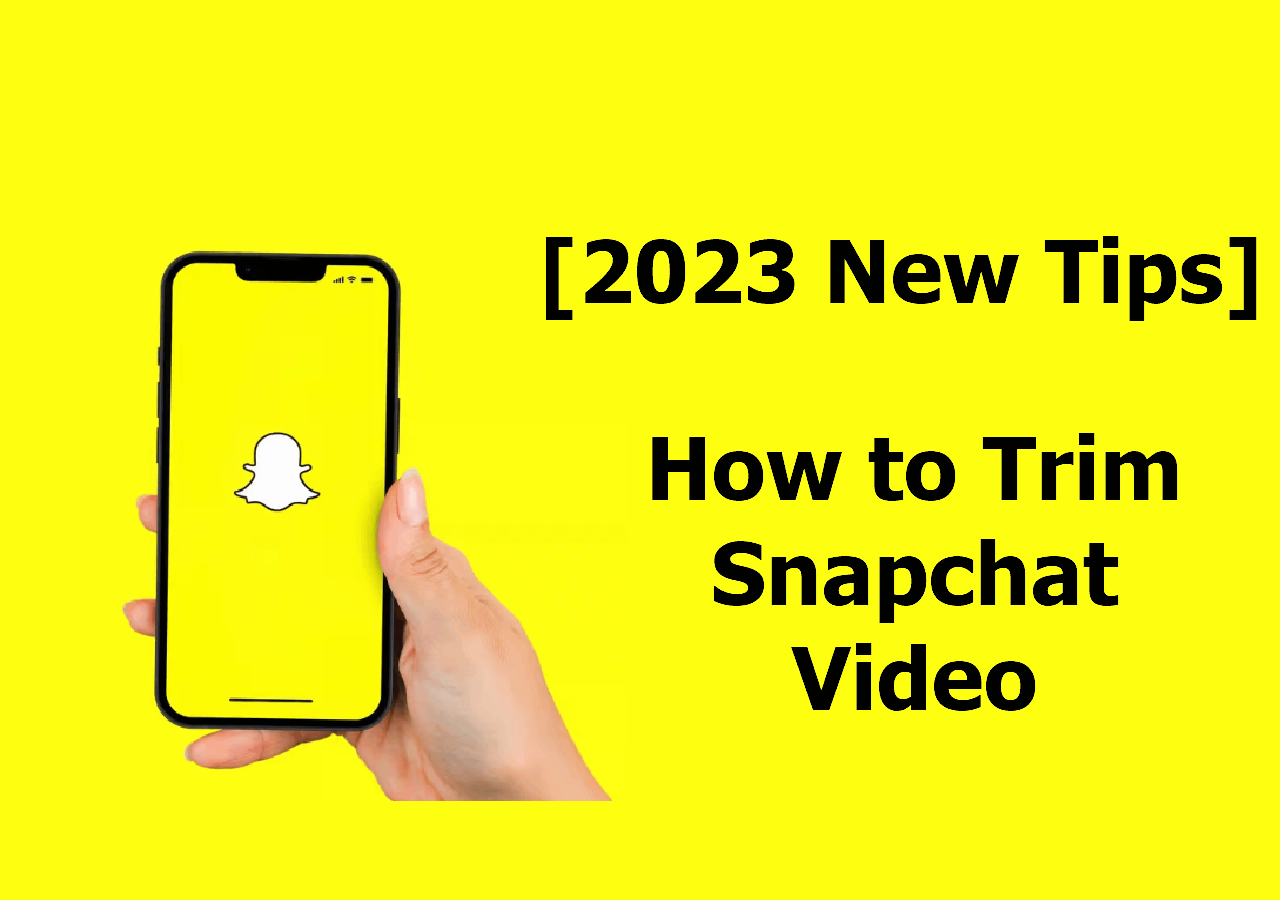
Zamanlayıcı İşlevini Kullanarak Düğmeyi Tutmadan Snapchat'i Kaydedin
Elbette, bir düğmeyi basılı tutarken parmağınızı kaydırmanın sakıncalı olduğunu düşünüyorsanız, Snapchat tarafından sağlanan Zamanlayıcı aracını da kullanabilirsiniz; bu, aynı zamanda Snapchat'te elleriniz olmadan video kaydetmenize de yardımcı olur.
Lütfen aşağıdaki 4 basit adımı izleyin.
1. Adım. Snapchat'i açın, telefonunuzun sağ tarafındaki araç çubuğundaki “ + ” simgesini seçin ve Zamanlayıcıyı araç çubuğuna ekleyin.
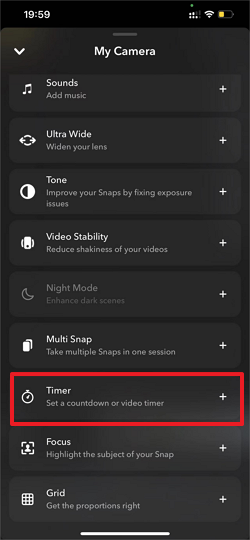
Adım 2. Tekrar "+"ya tıklayın ve Zamanlayıcı'yı seçin.
3. Adım. Ekranın alt kısmında Video Zamanlayıcı ayar penceresi görünecektir. Kaydetmek istediğiniz videonun uzunluğunu (10S'ye kadar) seçmek için kaydırıcıyı kaydırın. Kararınızı verdikten sonra Zamanlayıcıyı Ayarla düğmesini tıklayın.
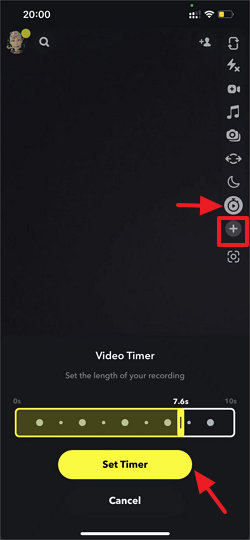
4. Adım. Daha sonra Kaydet butonuna tıkladığınızda Snapchat otomatik olarak kayda başlayacak ve ayarladığınız süre dolduğunda işlemi durduracaktır.
iPhone'da Düğmeyi Tutmadan Snapchat'i Kaydedin
Snapchat'in sağladığı yerleşik özellikleri kullanmanın yanı sıra, bir iOS kullanıcısı için aslında iPhone'unuzdaki düğmeyi basılı tutmadan Snapchat videolarını kaydetmenin bir yolu var.
1. Adım. Ayarlar> Erişilebilirlik> Dokunma> AssistiveTouch> Yeni Hareket Oluştur seçeneğine gidin.
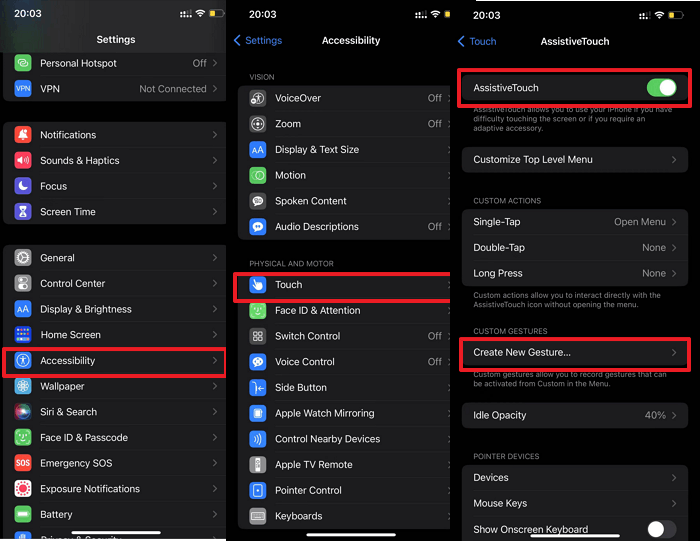
2. Adım. Bir hareket oluşturmak için parmağınızı telefon ekranına basılı tutun ve ekranın altındaki mavi ilerleme çubuğu tamamlandığında hareketi kaydedin.
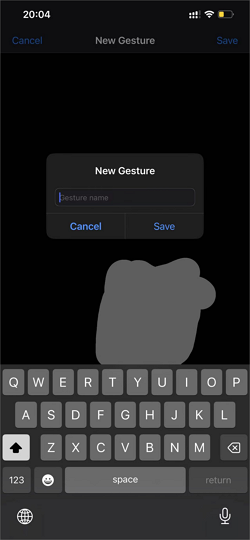
3. Adım. Snapchat'i açın, AssistiveTouch'a basın ve Özel> daha önce oluşturduğunuz hareketi seçin.
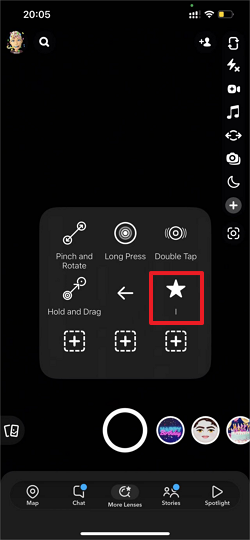
Adım 4. Ekranınızda gri bir grafik görünecektir. Kaydet düğmesine sürükleyin.
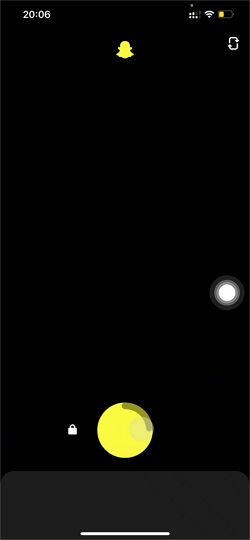
5. Adım. Ardından hareketiniz düğmeyi basılı tutmanıza yardımcı olacak ve Snapchat'i elleriniz olmadan kaydedebilirsiniz.
Android'de Düğmeyi Tutmadan Snapchat'i Kaydedin
iPhone ile birlikte gelen özelliği kullanarak Snapchat'i eller serbest olarak kaydedebilen Apple kullanıcılarının aksine, Android şu anda buna uygun bir araç sunmuyor. Ancak işi fiziksel olarak yapmak için Android'in kayıt ayarlarını kullanabilirsiniz.
Snapchat'i kaydetmeye hazır olduğunuzda, çok iyi esnemeyen bir paket lastiği hazırlayıp bunu telefonunuza takmanız gerekecek.
Fiziksel bir basma efekti elde etmek için lastik bandın konumunu ses açma düğmesine göre ayarlamanız gerektiğini unutmayın.

Bundan sonra, kayıt işlemi sırasında lastik bandınız ses açma düğmesine basmaya devam edecek ve Snapchat'in kayıt işlemini kesintiye uğratmamasını sağlayacak.
PC'de Düğmeyi Tutmadan Snapchat'i Kaydedin
Snapchat'i cep telefonunuzda kullanmanın yanı sıra, bazen Snapchat'i resmi Snapchat web sitesi aracılığıyla PC'nizde de görüntüleyebilir veya kaydedebilirsiniz. Daha sonra bir ekran kaydedici, tüm kayıt sorunlarınızın sınırlamalarını en üst düzeye çıkarmanıza yardımcı olabilir.
EaseUS RecExperts, Snapchat'i PC'ye kaydetmek için en iyi araçtır. Hem Windows hem de macOS ile uyumludur ve yalnızca eller serbest olarak video kaydetmenize yardımcı olmakla kalmaz, aynı zamanda onların haberi olmadan Snapchat ekranını kaydetmenize de yardımcı olur.
Başkalarının hikayelerini yakalamak için Snapchat'i kullanmak istediğinizde, ekran kaydı yaptığınızda Snapchat bildirim veriyor mu ? Cevap Evet. Ancak EaseUS RecExperts'in yardımıyla ekranı veya ekran görüntüsünü Snapchat'e özgürce, zaman sınırı olmadan ve filigran olmadan kaydedebilirsiniz.
Diğer Öne Çıkanlar:
- Ekranın bir kısmını, tam ekranı veya pencereleri kaydedebilir
- Kısayollarla oynanışı kaydeder
- Twitter Space'i kaydetmeyi , toplantıları yakınlaştırmayı, Skype seslerini vb. destekler.
- Web kamerası ve mikrofonla ekranı kaydedebilir
- HD ve hatta 4K çözünürlük sunar
İşte PC'nizdeki düğmeyi basılı tutmadan Snapchat'i kaydetmeniz için öğretici.
1. Adım. EaseUS RecExperts'ı başlatın. Ekran kaydı için iki mod vardır. "Tam Ekran"ı seçin, bu araç tüm ekranı yakalayacaktır; "Bölge" yi seçin, kayıt alanını manuel olarak seçmeniz gerekecektir.

2. Adım. Bundan sonra web kamerasını , sistem sesini veya mikrofonu istediğiniz gibi kaydetmeyi seçebilirsiniz. Elbette yalnızca sessiz ekranı kaydetmeniz gerekiyorsa bunları kapatabilirsiniz.

3. Adım. Ardından, kaydı başlatmak için kırmızı "REC" düğmesine tıklayabilirsiniz. Artık ekranınızda bir menü çubuğu göreceksiniz. Kaydı duraklatmak istiyorsanız beyaz "Duraklat" düğmesine tıklayın; kaydı sonlandırmak için kırmızı "Durdur" düğmesine tıklayın.
4. Adım. Kayıttan sonra kayıt listesi arayüzüne yönlendirileceksiniz. Burada kayıtlarınızı kolayca görüntüleyebilir veya düzenleyebilirsiniz.

Çözüm
Düğmeye basmadan Snapchat nasıl kaydedilir? Bu yazı size bu sorunu çözmenin 5 yolunu sunuyor. Eller serbest olarak video kaydetmek için Snapchat'in yerleşik işlevlerini kullanabilirsiniz; iOS ve Android de kullanıcılarına bir iyilik yapabilir. Ayrıca Snapchat'i bilgisayarınıza kaydetmek istiyorsanız en iyi video kayıt yazılımı EaseUS RecExperts size yardımcı olacaktır.
Aşağıda sunduğumuz gönderileri kaçırmayın:
SSS
1. iPhone'uma eller serbest olarak nasıl kayıt yaparım?
iPhone'unuza eller serbest kayıt yapmak için şu adımları takip edebilirsiniz:
1. Adım. Kamera uygulamasını açın ve Fotoğraf modunu seçin,
Adım 2. Kaydı başlatmak için Deklanşör düğmesine uzun basın.
3. Adım. Düğmeyi sağa kaydırın ve kilidin üzerinden geçin, ardından elleriniz olmadan kayıt yapabilirsiniz.
2. Neden Snapchat'e kayıt yapamıyorum?
Snapchat'e kayıt yapabiliyorsanız telefonunuzun arka planda çok sayıda program çalıştırıp çalıştırmadığını kontrol etmelisiniz. İnsanlar genellikle telefonun arka planının kullanılan uygulamalar üzerindeki etkisini görmezden gelir. Lütfen arka planı temizledikten sonra Snapchat videolarını tekrar kaydetmeyi deneyin.



